Reputation: 328
How to have multiple items per row to MaterialDrawer?
I am using the great library MaterialDrawer to add a navigation drawer to my app. It's working very well so far, but I'm wondering if there's a way to add multiple items per row. For example, to show multiple related settings the can be toggled.
I went through the library documentation and the issue tracker on Github but couldn't find anything relevant.
Upvotes: 0
Views: 70
Answers (1)
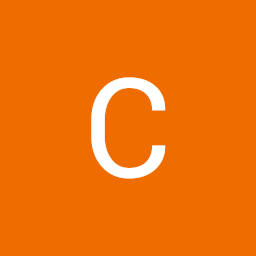
Reputation: 4070
It's possible to create your own custom layout inside the NavigationView in the DrawerLayout. For example, the following code has a 4 rows with 3 items in each row.
<android.support.v4.widget.DrawerLayout
xmlns:android="http://schemas.android.com/apk/res/android"
xmlns:app="http://schemas.android.com/apk/res-auto"
xmlns:tools="http://schemas.android.com/tools"
android:id="@+id/drawer_layout"
android:layout_width="match_parent"
android:layout_height="match_parent"
android:fitsSystemWindows="true"
tools:openDrawer="start">
<android.support.design.widget.NavigationView
android:id="@+id/nav_view"
android:layout_width="match_parent"
android:layout_height="match_parent"
android:background="#AAFFAA"
android:fitsSystemWindows="false"
android:layout_gravity="end">
<GridLayout
android:columnCount="3"
android:rowCount="4"
android:layout_width="match_parent"
android:layout_height="match_parent"
android:columnOrderPreserved="true"
android:rowOrderPreserved="true">
<TextView
android:layout_columnWeight="1"
android:layout_rowWeight="1"
android:layout_gravity="fill_horizontal"
android:gravity="center"
android:textSize="18sp"
android:text="sin"/>
<TextView
android:layout_columnWeight="1"
android:layout_rowWeight="1"
android:layout_gravity="fill_horizontal"
android:gravity="center"
android:textSize="18sp"
android:text="cos"/>
<TextView
android:layout_columnWeight="1"
android:layout_rowWeight="1"
android:layout_gravity="fill_horizontal"
android:gravity="center"
android:textSize="18sp"
android:text="tan"/>
<TextView
android:layout_columnWeight="1"
android:layout_rowWeight="1"
android:layout_gravity="fill_horizontal"
android:gravity="center"
android:textSize="18sp"
android:text="ln"/>
<TextView
android:layout_columnWeight="1"
android:layout_rowWeight="1"
android:layout_gravity="fill_horizontal"
android:gravity="center"
android:textSize="18sp"
android:text="log"/>
<TextView
android:layout_columnWeight="1"
android:layout_rowWeight="1"
android:layout_gravity="fill_horizontal"
android:gravity="center"
android:textSize="18sp"
android:text="!"/>
<TextView
android:layout_columnWeight="1"
android:layout_rowWeight="1"
android:layout_gravity="fill_horizontal"
android:gravity="center"
android:textSize="18sp"
android:text="\u03c0"/>
<TextView
android:layout_columnWeight="1"
android:layout_rowWeight="1"
android:layout_gravity="fill_horizontal"
android:gravity="center"
android:textSize="18sp"
android:text="e"/>
<TextView
android:layout_columnWeight="1"
android:layout_rowWeight="1"
android:layout_gravity="fill_horizontal"
android:gravity="center"
android:textSize="18sp"
android:text="^"/>
<TextView
android:layout_columnWeight="1"
android:layout_rowWeight="1"
android:layout_gravity="fill_horizontal"
android:gravity="center"
android:textSize="18sp"
android:text="("/>
<TextView
android:layout_columnWeight="1"
android:layout_rowWeight="1"
android:layout_gravity="fill_horizontal"
android:gravity="center"
android:textSize="18sp"
android:text=")"/>
<TextView
android:layout_columnWeight="1"
android:layout_rowWeight="1"
android:layout_gravity="fill_horizontal"
android:gravity="center"
android:textSize="18sp"
android:text="\u221a"/>
</GridLayout>
</android.support.design.widget.NavigationView>
</android.support.v4.widget.DrawerLayout>
The MaterialDrawer documentation does state that it's possible to use a Custom DrawerLayout Implementation, But I've never done that before, So I'm unable to provide a sample for that at the moment.
Upvotes: 1
Related Questions
- MaterialDrawer CustomDrawerItem
- display several items in one row of a listview in android
- How to add padding between each item of a row in Android?
- Custom Row for List View
- Android multi row items in list view
- ListView 2 rows and icon per Item in Android
- How to create table with dynamic number of rows in Android
- Android different rows in listview
- How do I layout list items to behave like a table rows?
- Various items in a ListView row - screenshot example